Khám phá cách tăng âm lượng loa máy tính vượt trội với Sound Booster
Nội dung bài viết
Sound Booster là công cụ đắc lực giúp khuếch đại âm thanh lên tới 500%, gấp 5 lần mức bình thường. Phần mềm này là giải pháp hoàn hảo cho những ai đam mê thưởng thức âm nhạc hay xem phim với chất lượng âm thanh sống động và mạnh mẽ hơn.

Bài viết này sẽ hướng dẫn bạn từng bước chi tiết cách cài đặt và sử dụng Sound Booster để tối ưu hóa âm lượng loa máy tính một cách hiệu quả.
Hướng dẫn chi tiết cách cài đặt Sound Booster
Bước 1: Tải xuống phần mềm Sound Booster.
Bạn có thể tải Sound Booster tại đường dẫn sau: http://www.letasoft.com/sound-booster-download/.
Bước 2: Mở file cài đặt vừa tải về. Chọn ngôn ngữ phù hợp và nhấn OK để bắt đầu.
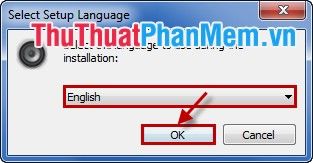
Bước 3: Nhấn Next để tiếp tục quá trình cài đặt phần mềm.
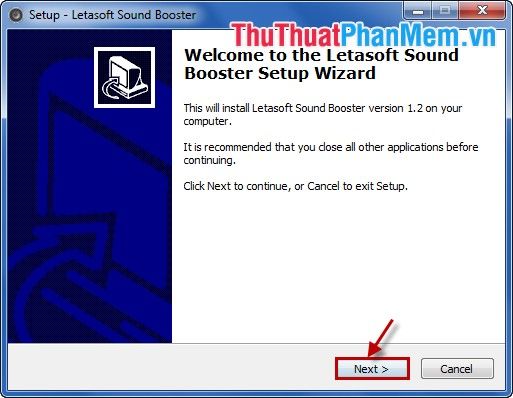
Bước 4: Đọc kỹ các điều khoản trong phần Liscense Agreement, sau đó chọn I accept the agreement và nhấn Next để đồng ý và tiếp tục.
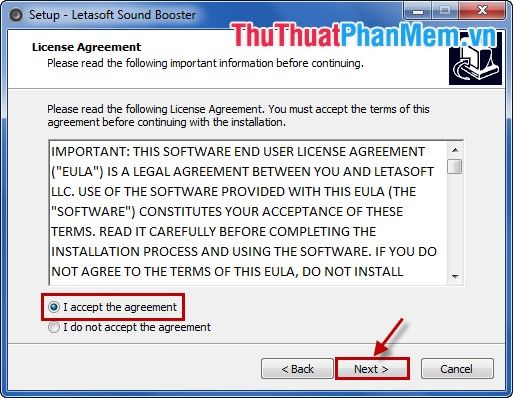
Bước 5: Thư mục cài đặt mặc định là Program Files. Bạn có thể thay đổi bằng cách nhấn Browse để chọn thư mục khác, sau đó nhấn Next để tiếp tục.
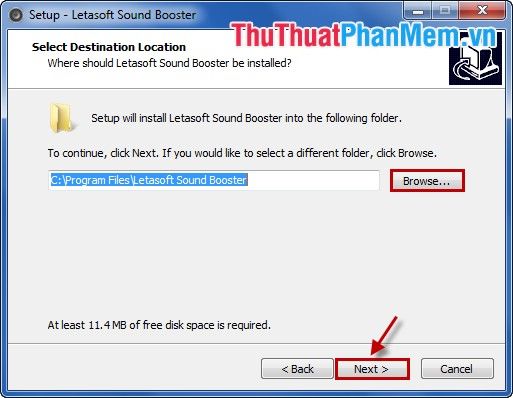
Tiếp tục nhấn Next để chuyển sang bước kế tiếp.
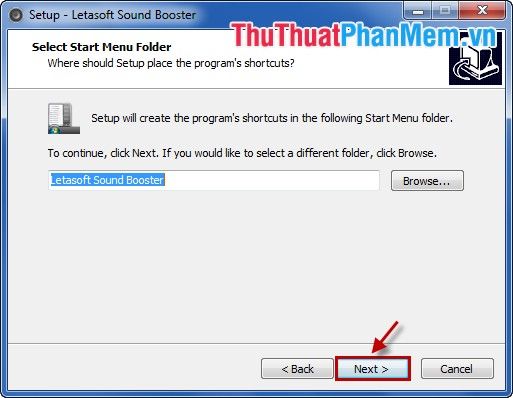
Bước 6: Nếu muốn tạo biểu tượng trên màn hình, hãy tích vào ô Create a desktop icon và nhấn Next để hoàn tất thiết lập.
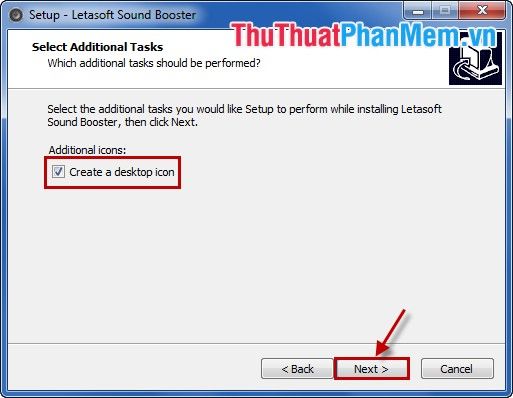
Bước 7: Nhấn Install để bắt đầu quá trình cài đặt phần mềm Sound Booster.
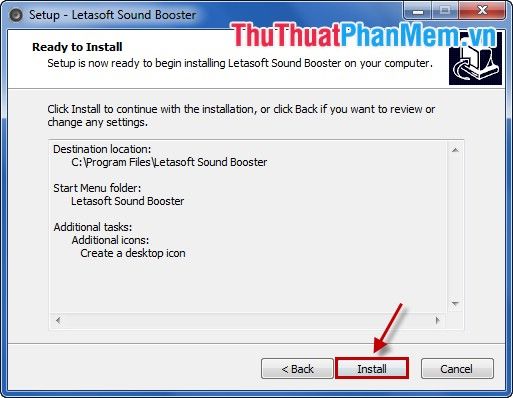
Bước 8: Khi quá trình cài đặt hoàn tất, nhấn Finish để kết thúc và khởi động phần mềm.
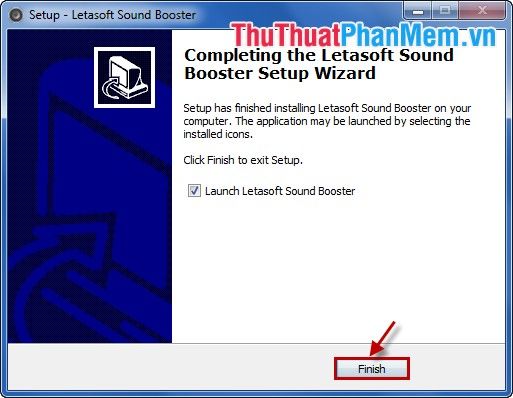
Hướng dẫn chi tiết cách sử dụng Sound Booster để tăng âm lượng loa máy tính một cách hiệu quả.
Bước 1: Sau khi cài đặt thành công, mở phần mềm Sound Booster. Biểu tượng của phần mềm sẽ xuất hiện ở khay hệ thống hoặc thanh Taskbar.
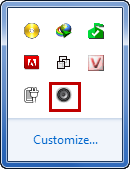
Bước 2: Để tăng âm lượng, hãy nhấp vào biểu tượng Sound Booster trong khay hệ thống và kéo thanh trượt lên để điều chỉnh âm thanh theo ý muốn.
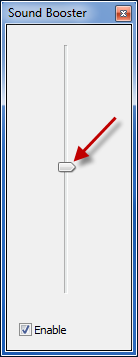
Bước 3: Để thiết lập phím tắt tăng/giảm âm lượng, nhấp chuột phải vào biểu tượng Sound Booster trong khay hệ thống (hoặc thanh Taskbar) và chọn Options.
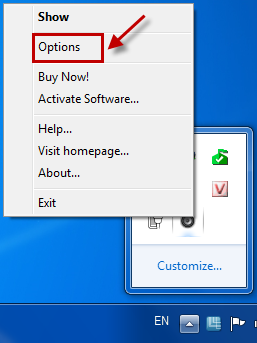
Trong mục Preferences, bạn có thể thiết lập phím tắt tăng âm lượng tại Increase volume hotkey và giảm âm lượng tại Decrease volume hotkey. Để phần mềm khởi động cùng Windows, hãy tích vào ô Start on windows startup. Sau khi hoàn tất, nhấn OK để lưu thiết lập.
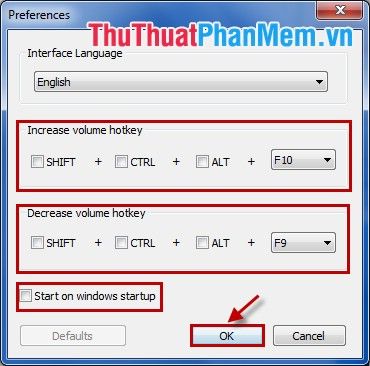
Vậy là bạn đã hoàn thành cài đặt và thiết lập Sound Booster để tăng âm lượng loa máy tính. Với các phím tắt, việc điều chỉnh âm thanh sẽ trở nên nhanh chóng và tiện lợi hơn. Chúc bạn thành công và tận hưởng trải nghiệm âm thanh tuyệt vời!
Có thể bạn quan tâm

Top 8 Quán Trà Sữa Được Giới Trẻ Yêu Thích Tại Vạn Ninh, Khánh Hòa

Top 7 Nhà Hàng Pizza Được Yêu Thích Nhất Tại TP. Phú Quốc, Kiên Giang

Công thức chế biến cá hú kho tương, mang đến hương vị thơm ngon như tại nhà hàng và đầy đủ dưỡng chất.

Top 7 Trường Liên Cấp Chất Lượng Nhất Tại Quảng Ninh

Top 8 Nhà sách đáng tin cậy tại Quận 1, TP. Hồ Chí Minh


